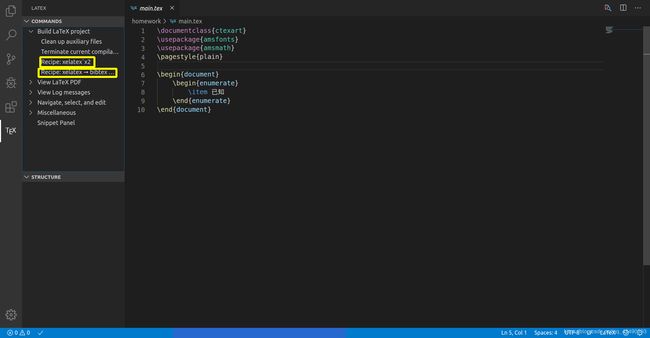VSCode配置LaTeX编辑器
用VSCode打造一个LaTeX编辑器
准备工作
配置编译选项
之前我查了很多资料想把VSCode配置成一个LaTeX编辑器, 但是困于自己LaTeX还没有入门很多配置看不懂, 就一直没有配置. 现在, 基本上能看懂说明的内容了.
如果你是一个LaTeX新手, 建议先不要折腾编辑器, 先用TeXstudio, 等基本入门甚至熟练之后, 再来折腾编辑器, 最好可以把LaTeX Workshop的说明文档看一遍, 这样还可以加深自己对于LaTeX的理解.
下面是我自己折腾的过程的记录, 供新手小白参考.
在LaTeX Workshop的插件支持下, 使用VSCode写LaTeX是非常方便的, 代码高亮很舒适, 智能提示也可以让写代码的效率提高, 还有很多非常实用的snipets, 都让写LaTeX代码变得很舒适. 但是最大的问题是编译.
默认编译器
LaTeX Workshop默认的编译器是pdflatex, 这个编译器是不能编译中文文档的, 因此只要文档中有中文, 编译就会报错. 我还想用插件中支持的一个非常好用的功能, 这个功能是编译之后的文档, 再有修改, 每次保存, 使用默认编译器编译, 这就需要把默认的编译器设置成xelatex, 这样每次保存才不会报错.
修改默认编译器的配置代码如下:
"latex-workshop.latex.recipes": [
{
"name": "xelatex",
"tools": [
"xelatex"
]
}
]
解释一些上述代码, "latex-workshop.latex.recipes"表明要设置的选项, 该键对应的值就是要设置的部分, "name"只是表明一个recipe的名称, "tools"才是真正的编译器部分, 可以有多个编译器, 最终执行该recipe的时候, 按顺序使用"tools"中编译器, 编译文档.
Recipes
LaTeX在写论文时, 往往不只编译一次, 需要用不同的编译器按顺序编译多次. LaTeX Workshop插件支持创建一个recipe, 当使用这个recipe编译时, 就会按照recipe中规定的编译器顺序编译文档, 最终生成所需的pdf文档.
配置recipe的代码如下:
"latex-workshop.latex.recipes": [
{
"name": "xelatex`x2",
"tools": [
"xelatex",
"xelatex"
]
},
{
"name": "xelatex ➞ bibtex ➞ xelatex`×2",
"tools": [
"xelatex",
"bibtex",
"xelatex",
"xelatex"
]
}
]
解释上面的代码, 上面recipe的值是一个列表, 列表的第一个元素是默认使用的recipe, 我这里设置的是用xelatex编译两次, 因为一般情况下, 文档里面有交叉引用都是需要编译两次的. 列表的第二个元素是需要手动选用的recipe, 我是用来编译有参考文献的文档的. 如果有需要可以配置多个recipe, 分别用来编译不同的文档.
Tools
在recipe中设置的编译器, 都是需要在Tools选项中设置的. 设置代码如下:
"latex-workshop.latex.tools": [
{
"name": "latexmk",
"command": "latexmk",
"args": [
"-synctex=1",
"-interaction=nonstopmode",
"-file-line-error",
"-pdf",
"-outdir=%OUTDIR%",
"%DOC%"
],
"env": {}
},
{
"name": "xelatex",
"command": "xelatex",
"args": [
"-synctex=1",
"-interaction=nonstopmode",
"-file-line-error",
"%DOC%"
],
"env": {}
},
{
"name": "bibtex",
"command": "bibtex",
"args": [
"%DOCFILE%"
],
"env": {}
}
]
上面的代码我是从LaTeX Workshop的文档中拷贝的, 其中我只把pdflatex的"name"和"command"的值修改成了xelatex, 我觉着仅仅这样修改应该是有问题的. 因为我再编译的时候发现有一个警告, 这个警告还没解决. 有看出问题的, 希望可以在评论区交流.
完整的配置代码
我打开配置, 转成json配置模式(如何转成json配置, 参看第一幅图), 发现我的配置是空的, 刚开始我是一脸懵逼的, 后来才明白, 默认配置在这里不显示, 只有更改配置后这里才会显示. 下面就是我的完整配置代码, 供大家参考:
{
"window.zoomLevel": 2,
"latex-workshop.latex.recipes": [
{
"name": "xelatex`x2",
"tools": [
"xelatex",
"xelatex"
]
},
{
"name": "xelatex ➞ bibtex ➞ xelatex`×2",
"tools": [
"xelatex",
"bibtex",
"xelatex",
"xelatex"
]
}
],
"latex-workshop.latex.tools": [
{
"name": "latexmk",
"command": "latexmk",
"args": [
"-synctex=1",
"-interaction=nonstopmode",
"-file-line-error",
"-pdf",
"-outdir=%OUTDIR%",
"%DOC%"
],
"env": {}
},
{
"name": "xelatex",
"command": "xelatex",
"args": [
"-synctex=1",
"-interaction=nonstopmode",
"-file-line-error",
"%DOC%"
],
"env": {}
},
{
"name": "bibtex",
"command": "bibtex",
"args": [
"%DOCFILE%"
],
"env": {}
}
],
"latex-workshop.view.pdf.viewer": "tab"
}